Tí z vás, ktorí používajú TrueCrypt alebo Bitlocker DriveŠifrovanie by bolo veľmi dobre známe o tom, ako softvér na šifrovanie disku funguje. Tieto aplikácie poskytujú šifrovanie údajov jedným kliknutím na celý oddiel alebo diskovú jednotku, čím chránia vaše údaje pred zvedavými očami. Obidva uvedené programy obsahujú množstvo funkcií a možno ich dokonca označiť za najlepšie v odbore. Strmá krivka učenia však môže väčšine ľudí zabrániť v ich používaní. Pomerne jednoduchým riešením, ktoré môžete vyskúšať, je diskcryptor, Tento nástroj, ako naznačuje jeho názov, sa ľahko používapoužívať šifrovanie / dešifrovanie jednotiek. Jeho užívateľsky prívetivé rozhranie nie je jediná vec, ktorá ma zaujala, ale aj pokročilé šifrovacie algoritmy oceňujú, ako napríklad AES, Twofish, Had, AES-Twofish, a tak ďalej. Pomôže vám zašifrovať pevný disk, palec, ako aj optickú jednotku do niekoľkých kliknutí. Aplikácia tiež podporuje súbory kľúčov pre plnohodnotné šifrovanie disku. Na rozdiel od TrueCrypt, ktorý zálohuje celú jednotku - bez ohľadu na to, koľko dát je uložených - DiskCryptor by zálohoval iba oblasť, v ktorej sú uložené údaje, čo sa ukázalo ako pekný šetrič času. Hodí sa dobre s inými podobnými aplikáciami tejto triedy? Poďme zistiť.
Preferujem ľahko použiteľné aplikácie aDiskCryptor v tejto súvislosti nesklame. Nie je nič, čo by som našiel, čo odrádza od jeho funkčnosti. Po spustení úspešne rozpoznal všetky dostupné disky. Ak chcete oddiel šifrovať, vyberte ho zo zoznamu a kliknite na ikonu šifrovanie napravo.

Zobrazí sa malé okno, z ktorého môžete určiť šifrovanie algoritmus a Stierací režim, Podľa presnej odpovede, ktorá je tu uvedená, režim Wipe Mode skutočne neodstráni žiadne dátové súbory, ale iba zabraňuje ich zotaveniu pomocou špecializovaného zariadenia.
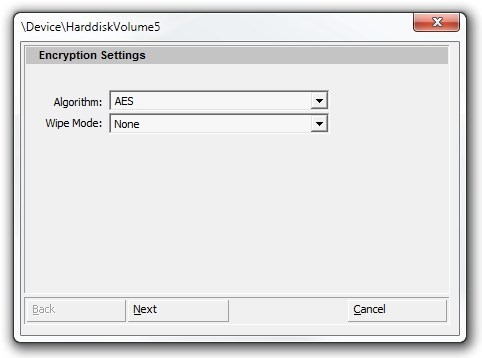
V ďalšom kroku je potrebné poskytnúť informácie Heslo zväzku, Našťastie aplikácia vám tiež dá vedieť o vami vybranej sile hesla tým, že ju uvedie ako Ľahko rozbité, nízke, stredné, vysoké atď Hodnotenie hesla, Okrem toho môžete použiť aj voliteľné príslušenstvo Keyfile vlastnosť. Pred začatím procesu šifrovania sa uistite, že ste vybrali správne rozloženie klávesnice. Po nastavení všetkých nastavení kliknite na OK začať proces.
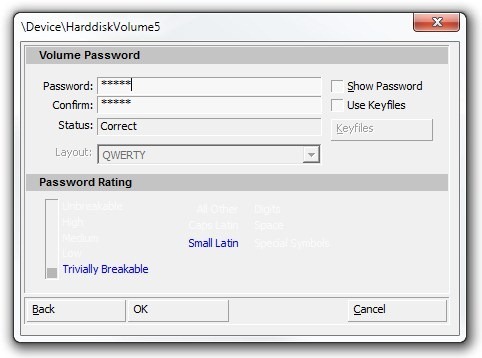
DiskCryptor môže šifrovanie zväzku trvať niekoľko minút, v závislosti od jeho veľkosti a celkovej rýchlosti pamäťového média. Proces šifrovania / dešifrovania je zobrazený v reálnom čase pod akčné kartu dole. Po šifrovaní oddielu môžete použiť kôň a odpojiť na použitie alebo zamknutie šifrovanej jednotky.
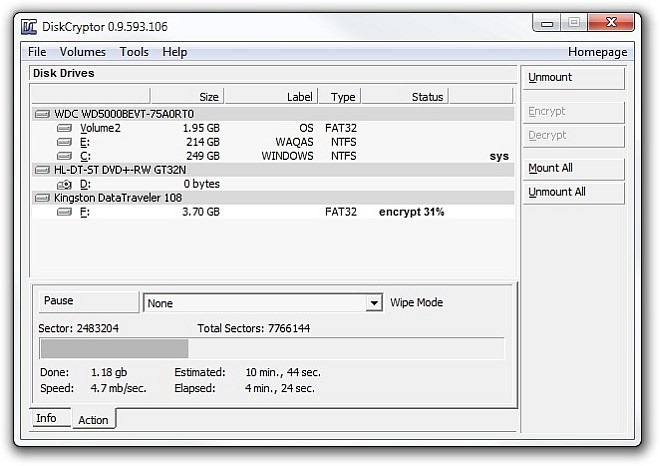
Aplikácia je nastavenie Okno umožňuje nakonfigurovať niekoľko ďalších nastavení pod Všeobecné, rozšírené a klávesové skratky Karty. Napríklad môžete povoliť Force Unmount, Open Explorer on Mount alebo Cache Passwords in Memory pod všeobecný tab.
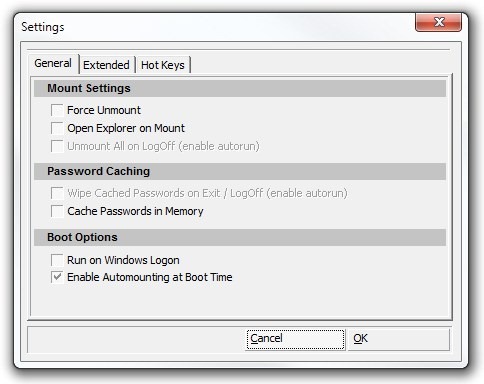
Celkovo je DiskCryptor vynikajúcim nástrojom, ktorý poskytuje robustné zariadenie na šifrovanie údajov na okamžité uzamknutie diskov. Funguje vo Windows XP, Windows Vista, Windows 7 a Windows 8.
Stiahnite si DiskCryptor













Komentáre